
Saat Anda mengunjungi sebuah situs website atau blog berbahasa asing, kadang beberapa browser seperti Google Chrome, firefox, Safari dan Internet Explorer tidak menyediakan fitur untuk menerjemahkan web tersebut. Atau, bisa saja fitur tersebut sudah tersedia dalam aplikasi, tetapi butuh diaktifkan terlebih dahulu untuk bisa digunakan. Memang ada web translate di Google, yang sering dipakai oleh banyak orang untuk menerjemahkan berbagai bahasa asing. Akan tetapi, sangat merepotkan bila harus menerjemahkan banyak artikel secara manual. Lalu bagaimana cara mengaktifkan fitur terjemahan pada browser tersebut?
1.Mengaktifkan Fitur Terjemahan di Google Chrome
Jika ingin mengaktifkan terjemahan di Chrome, Anda bisa membuka menu Chrome yang berada di pojok kanan atas, kemudian pilih ‘Pengaturan’. Klik ‘Tingkat Lanjut’ dan scroll ke bawah sampai menemukan opsi ‘Languages’. Tambahkan bahasa yang diinginkan. Untuk mencari bahasa yang lebih banyak, cukup menyeret krusor ke bawah dan menjelajahi beragam bahasa yang sudah disediakan.
2.Mengaktifkan Fitur Terjemahan di Firefox
Untuk mengaktifkan atau menonaktifkan fitur penerjemahan di Firefox, Anda cukup buka menu Firefox di kanan atas browser, lalu klik ‘Preferensi’. Setelah itu, klik ‘Pilih’ di bagian ‘Bahasa dan Penampilan’. Di sana, Anda bisa memilih bahasa untuk ditambahkan. Kemudian klik ‘Ok’ untuk mengakhiri langkah tersebut.
3.Mengaktifkan Fitur Terjemahan di Safari
Untuk mengaktifkannya, Anda membutuhkan aplikasi pihak ketiga. Instal ekstensi ‘Translate’ dari ‘Galeri Ekstensi Safari’. Setelah itu, untuk menerjemahkan, klik kanan pada halaman, pilih ‘Terjemahkan halaman ini’ dan terjemahan akan ditampilkan di bawah alamat. Pilih bahasa yang akan diterjemahkan di laman terjemahan, terakhir klik panah ‘Terjemahan’ di halaman web.
4.Mengaktifkan Fitur Terjemahan di Internet Explorer
Sama seperti di Safari, mengaktifkan terjemahan di Iternet Explorer juga membutuhkan aplikasi pihak kegita, bernama Bing Bar. Jika Anda memiliki Microsoft Translator, maka bisa menggunakannya. Tapi jika Anda menggunakan Microsoft Edge, maka tersedia pula penerjemahan di dalamnya lalu ikuti instruksi yang ada di dalamnya.
Jika Anda ingin memakai penerjemahan secara efektik, beberapa cara di atas bisa menjadi referensi yang patut Anda coba. Selamat mencoba!
Sumber: https://www.liputan6.com/tekno/read/4012451/tips-aktifkan-fitur-terjemahan-di-berbagai-browser?medium=Headline&campaign=Headline_click_1&utm_expid=.9Z4i5ypGQeGiS7w9arwTvQ.0&utm_referrer=https%3A%2F%2Fwww.liputan6.com%2Ftekno
Disunting Oleh: HOOD
Same In Category
- Yakin Ponselmu Sudah Resmi?
- WhatsApp Rilis Fitur Dark Mode, Ini Cara Mengaktifkannya
- Waspada Penipuan Berkedok Unggah Selfie dengan KTP
- Trik Menghapus History Video yang Pernah Ditonton di YouTube
- Trik Mengembalikan Chat WA yang Terhapus, Ini Langkah-langkahnya
- Tips untuk Cek RAM di Windows 10
- Tips Merawat Mouse Nirkabel Agar Awet
- Tips Menghindari Kemungkinan Terjadinya Pencurian Data di Internet
- Tips Menghapus History Google di Smartphone
- Tips Menghadapi New Normal Saat Kembali Bersekolah












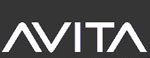


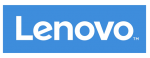


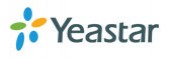

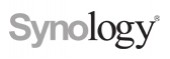





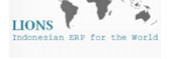
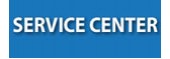


Leave A Comment